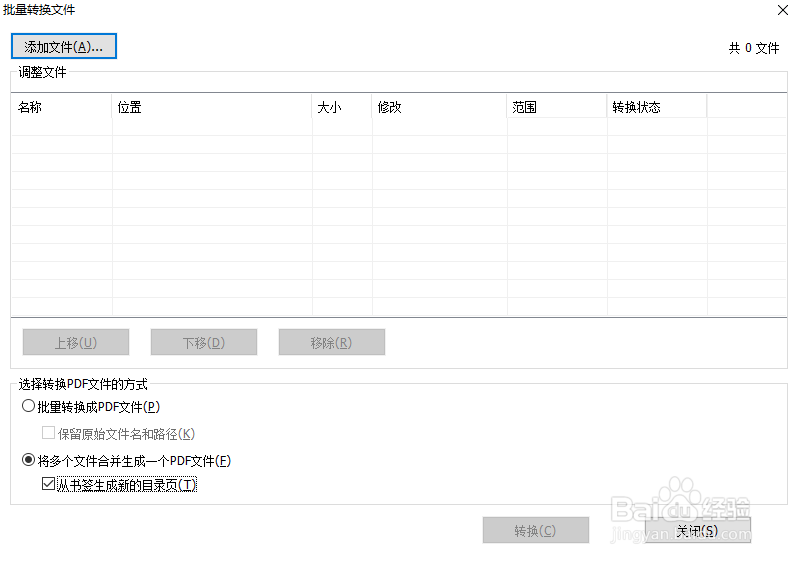如何批量将图片文件转换为PDF,且方便PDF编辑
1、PDF编辑器个人版属于永久免费试用。所谓免费试用,只是会在保存PDF文件时自动在首页前加一个带有LOGO的封面而已。这个封面可以用编辑器自身功能删除掉,所以相当于变相免费。
2、安装过程省略。安装后,选择顶部菜单栏的“转换”-“从文件转换”-“将多个文件转换为PDF”。
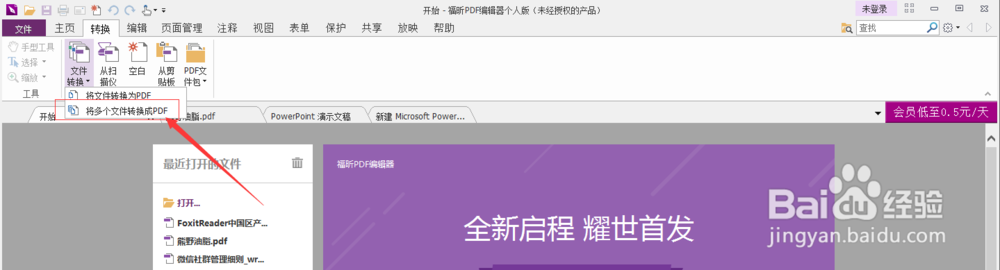
4、很多设计师朋友需要将图片印刷成册(比如企业宣传画册、产品手册等),这就需要把多个图片合并在一个PDF文件中。这也不难,只需在PDF编辑器的转换界面中,左下角勾选“将多个文件合并生成一个PDF文件”,这样,所有图片就会像画册一样在一个PDF文件里作多页展示了。